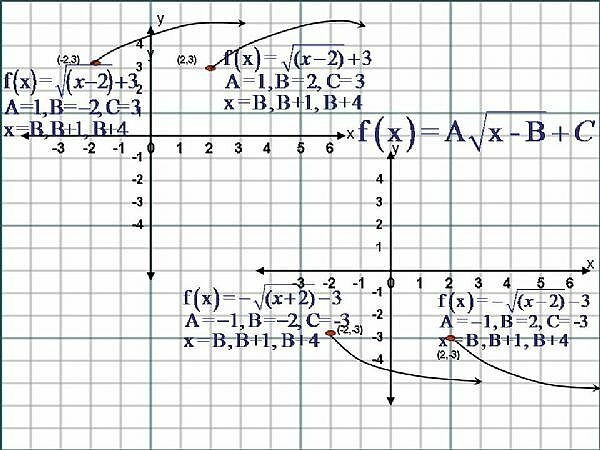Voer de budgetgegevens verticaal in de gegeven Microsoft Excel-cellen in. Aangezien u een cirkelgrafiek maakt, tellen de gegevens op tot 100%, maar niet noodzakelijkerwijs het getal 100. De gegevens moeten cellen A1 en naar beneden vullen.
Klik op "Invoegen" bovenaan het scherm, beweeg de muis naar beneden naar "Grafiek" en klik.
Kies de optie "Pie" voor het type grafiek. Dit staat onder stap 1 van de 'Grafiekwizard'. Klik op "Volgende" onderaan het venster.
Sleep de muis over de gegevens in de cellen achter het venster. Om opnieuw naar de "Grafiekwizard" te gaan, klikt u nogmaals op het symbool rechts van de blanco.
Klik op het tabblad "Series" bovenaan het venster. Naam Serie Een de eerste begrotingspost.
Voeg zo nodig series toe om bij de budgetitems op de lijst te passen. Druk op "Volgende" als u klaar bent.
Geef uw grafiek een titel door het veld "Grafiektitel" in te vullen.
Klik op "Voltooien" om de cirkelgrafiek te maken.
Optimaliseer de budgetgrafiek indien nodig door er met de rechtermuisknop op te klikken. Als u klaar bent, drukt u de grafiek af.
Scott Becker begon in 2008 professioneel te schrijven. Zijn werk is verschenen op sites als eHow en LIVESTRONG.COM. Zijn interesse en aandachtsgebied in zijn schrijven is wetenschap, in het bijzonder scheikunde, biologie en natuurkunde. Becker volgt een Bachelor of Science in microbiologie, immunologie en moleculaire genetica aan de Universiteit van Californië-Los Angeles.